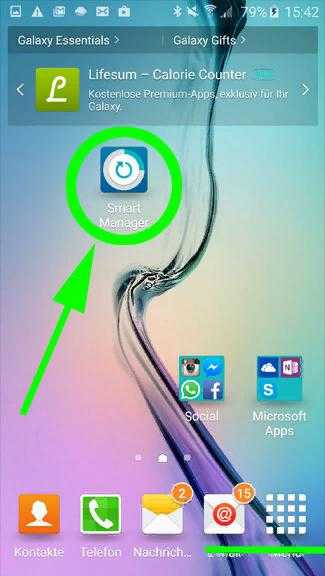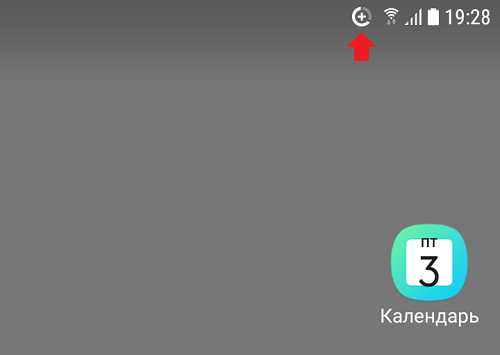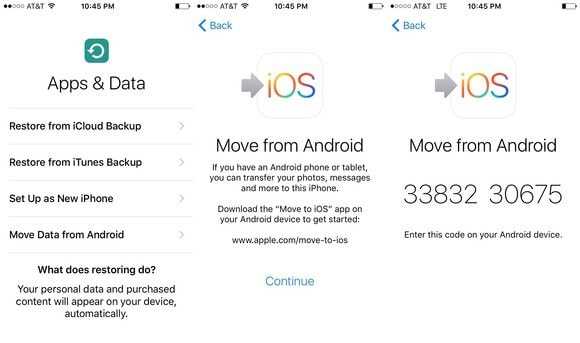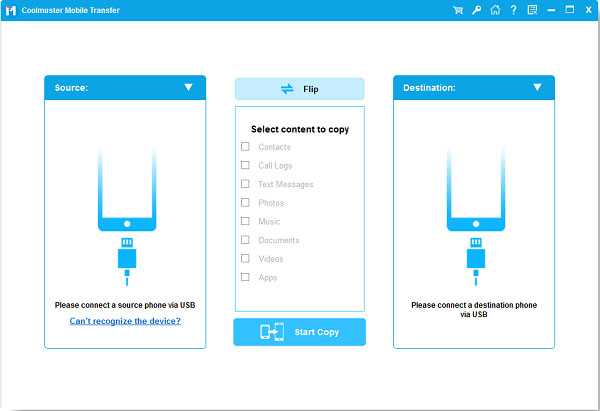Самсунг галакси s7 как проверить
Как отличить подделку Samsung Galaxy S7 от оригинала смартфона
По причине того, что некоторые люди хотят значительно сэкономить на покупке нового гаджета от какого-либо известного бренда, китайские умельцы штампуют великое количество подделок, а продавцы, желающие подзаработать на наивных и мало что понимающих гражданах, активно импортируют копии на местные рынки и продают их на торговых площадках, аукционах, в переходах, ларьках или просто на улице. Не обошли они стороной и Samsung Galaxy S7. Сейчас копий данного смартфона хватает в странах СНГ. Если вы подумываете приобрести себе этот девайс с рук или в малоизвестных торговых точках, и при этом не хотите быть обманутыми, прочтите несколько советов о том, как отличить подделку Самсунг Галакси S7 от оригинала.
Отличительные черты подделки
- Значительно заниженный ценник. Мошенники рассчитывают, что вы поведётесь на сильно заниженную цену. Чтобы подтолкнуть вас к покупке подделки, они могут аргументировать подозрительно низкий ценник тем, что это конфискат, акционный или запылившийся на складе товар, и так далее. Оригинал не может продаваться по значительно сниженной цене. Разве что он был подвержен каким-то внешним воздействиям, приведшим к выходу из строя компонентов его аппаратной составляющей или частичному их повреждению.
- Низкое качество материала корпуса. У подделки он может быть сделан из пластика. Ни один из элементов оригинала не состоит из этого материала. В неактивном состоянии экран у копии серый, а не чёрный. Элементы корпуса (камера, вспышка, пульсометр, кнопки, лоток для SIM- и microSD-карты, отверстия) могут быть криво расположены, неправильно вырезаны или находиться не на своих местах.

Пример копии Samsung Galaxy S7
- «Кривая» прошивка. Если внешний вид смартфонов и материалы, из которых делается их корпус, некоторые производители фейковых устройств научились копировать достаточно хорошо, то вот с прошивкой у них пока не всё так радужно, и это на руку потребителю, которого пытаются обмануть. Обычно в программном обеспечении поддельных устройств отсутствует полный перевод пунктов меню, настроек, приложений или же он сделан настолько топорно, что это сразу же бросается в глаза. Также китайцам не под силу реализовать фирменные фишки оригинала, установить на него актуальную версию системы и скопировать все графические элементы оболочки.
- Слабая техническая составляющая. Обычно изготовители копий ставят в свои творения такое «железо», которое уступает по своим характеристикам начинке подлинника. Частично из-за этого они могут запросить меньше денег за свои поделки.
Лайфхак: Как проверить подлинность смартфона при покупке
- Присмотреться к материалам корпуса. Оболочка телефона должна состоять из стекла и металла. Никакого пластика с закосом под эти материалы. Также стоит уделить внимание тому, насколько точно размещены элементы и выполнены отверстия. Перекошенных и болтающихся частей корпуса быть не должно.
- Оценить качество дисплейного модуля. На оригинальном экране вы никак не сможете увидеть пиксельную сетку из-за высокого разрешения и большого количества пикселей на дюйм. Разве что вы будете рассматривать его под лупой. Под любым углом обзора картинка на подлинном дисплее должна быть яркой и насыщенной цветами. Сенсор обязан моментально реагировать даже на лёгкие прикосновения.

Сравнение дисплеев копии и оригинала Samsung Galaxy S7
- Проверить локализацию системы. Samsung полностью локализует прошивки для своих смартфонов, поэтому английских надписей на рабочем столе, в шторке уведомлений или в меню настроек быть не должно. Конечно есть такой вариант, что вам пытаются продать операторскую версию, предназначенную для продажи на европейском или американском рынке. Однако в этом случае продавец должен предупредить вас об этом.

Пример частичного перевода интерфейса копии Samsung Galaxy S7
- Взглянуть на версию ОС Android. На подлинном экземпляре Samsung Galaxy S7 должна стоять ОС Android не ниже версии 6.0.1. Получить информацию о версии операционной системы можно в настройках смартфона.
- Проверить технические характеристики. Полную информацию о «железе» смартфона вы можете получить с помощью таких приложений как AnTuTu Benchmark и CPU-Z. Если они уже присутствуют на телефоне, рекомендуем вам удалить их и установить заново из Google Play Store или же с помощью APK-файлов. Дело в том, что на поддельном гаджете могут стоять специально подготовленные версии этих приложений с фейковой информацией о нём. При просмотре характеристик смартфона в программах вам достаточно уделить внимание названию процессора и разрешению экрана. Внутри настоящего Самсунг Галакси S7 может присутствовать процессор Exynos 8890 или же Snapdragon 820. Разрешение экрана не должно быть ниже 1440 х 2560 пикселей.
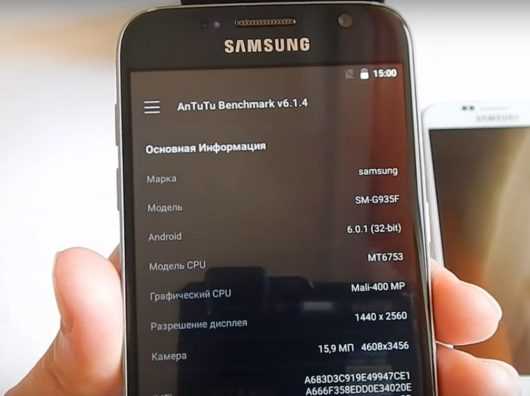
Пример технических характеристик копии Samsung Galaxy S7
- Использовать сервисный код. Для проверки смартфона на подлинность вы можете использовать специальный код *#7353#, который вызывает сервисное меню. Вводить его нужно на номеронабирателе приложения «Телефон». Однако учтите, что на кастомных прошивках он может не сработать.
- Проверить IMEI. Нет полной уверенности в том, что этой проверкой вы выявите подделку, так как умелые производители копий научились подделывать IMEI. Но провести её всё же стоит. Для этого вам нужно обратиться в официальную поддержку на сайте компании, отправить специалистам IMEI, который можно увидеть под штрих-кодом на коробке от телефона или же получить с помощью комбинации *#06#.
Видео: Общие рекомендации по отличительным чертам оригиналов Samsung
Есть множество нюансов при покупке смартфона с рук, а также в неизвестных локальных и Интернет-магазинах. В таких случаях шансы столкнуться с подделкой крайне высоки. Особенно, если цена на телефон прилично занижена. Поэтому выбирая себе новое устройство, не клюйте на уловки продавцов, сохраняйте «холодный» ум и используйте наши советы для проверки смартфона на подлинность. А лучше всего, — приобретите телефон в авторизованной точке продаж. Так вы избавите себя от головной боли и траты времени.
Оцените статью: Поделитесь с друзьями!КодыSAMSUNG G930F Galaxy S7, как
Здесь вы можете найти все секретные коды для SAMSUNG G930F Galaxy S7. Узнайте, как войти в скрытый режим и использовать дополнительные параметры Android 7.0 Nougat. Получим доступ к секретной информации о SAMSUNG G930F Galaxy S7. Щелкните здесь и узнайте больше о секретных кодах.
1. * # 06 # отображает IMEI и серийный номер
|
|
2.* # 1234 # Версия прошивки - здесь вы можете проверить свой SAMSUNG G930F Galaxy S7 Версия прошивки и Название модели
|
|
3. * # 7353 # Тестовое меню - в этом меню вы можете проверить следующие параметры: Динамик, Вибрация, Громкоговоритель, Затемнение, VT Камера, Точечный режим TSP, Режим сетки TSP, Акселерометр, Датчик приближения, Датчик освещенности
|
|
4. * # 0 * # Advenced Test Menu - в этом тестовом меню вы можете протестировать большинство вариантов будущего, которые есть у вашего SAMSUNG G930F Galaxy S7, например: ЖК-дисплей , сенсорный экран , светодиодный индикатор , Передний и Задние камеры и многое другое.
|
|
5. * # 0011 # Сервисный режим позволит вам проверить некоторые детали, такие как Network Connection details, Serving Cell Info
|
|
6 * # 2683662 # - Advenced Service Mode этот код дает вам доступ ко многим функциям вашего SAMSUNG G930F Galaxy S7 e.грамм. вы можете протестировать такие вещи, как 2g 3g LTE WIFI и т. д., а также множество вещей, которые нужно проверить Информация о SIM-карте, антенна, все версии программного обеспечения, IMEI и многое другое, наслаждайтесь!
7. * # 0228 # Состояние батареи - здесь вы найдете всю информацию о SAMSUNG G930F Galaxy S7.
|
|
8. * # 0808 # Настройки USB - в этом меню вы можете изменить способ распознавания вашего SAMSUNG G930F Galaxy S7 ПК / ноутбуком при подключении с помощью USB-кабеля . режимов, таких как Mass Storage, MPT, ADB, и т. Д.
|
|
9. * # 2663 # Advenced Firmware Version Меню позволяет вам проверить: TSP FW Version, Touch key FW version, MCU / BINFW Version и WIFI Version
|
|
10. * # 74123465 * Стандарт прошивки камеры - проверьте версию прошивки камеры.
|
|
Если вы нашли это полезным, нажмите на звездочку Google, поставьте лайк Facebook или подписывайтесь на нас на Twitter и Instagram
.КодыSAMSUNG G935F Galaxy S7 Edge, как
Здесь вы можете найти все секретных кодов для SAMSUNG G935F Galaxy S7 Edge. Узнайте, как войти в скрытый режим и использовать дополнительные параметры Android 7.0 Nougat. Получим доступ к секретной информации о SAMSUNG G935F Galaxy S7 Edge. Щелкните здесь и узнайте больше о секретных кодах.
1. * # 06 # отображает IMEI и серийный номер
|
|
2.* # 1234 # Версия прошивки - здесь вы можете проверить свой SAMSUNG G935F Galaxy S7 Edge Версия прошивки и Название модели
|
|
3. * # 7353 # Тестовое меню - в этом меню вы можете проверить следующие параметры: Динамик, Вибрация, Громкоговоритель, Затемнение, VT Камера, Точечный режим TSP, Режим сетки TSP, Акселерометр, Датчик приближения, Датчик освещенности
|
|
4. * # 0 * # Advenced Test Menu - в этом тестовом меню вы можете протестировать большинство вариантов, которые есть у вашего SAMSUNG G935F Galaxy S7 Edge, например: ЖК-дисплей , сенсорный экран , светодиодный индикатор , Передний и Задние камеры и многое другое.
|
|
5. * # 0011 # Сервисный режим позволит вам проверить некоторые детали, такие как Network Connection details, Serving Cell Info
|
|
6 * # 2683662 # - Advenced Service Mode этот код дает вам доступ ко многим функциям в вашем SAMSUNG G935F Galaxy S7 Edge e.грамм. вы можете протестировать такие вещи, как 2g 3g LTE WIFI и т. д., а также множество вещей, которые нужно проверить Информация о SIM-карте, антенна, все версии программного обеспечения, IMEI и многое другое, наслаждайтесь!
7. * # 0228 # Состояние батареи - здесь у вас есть вся информация о SAMSUNG G935F Galaxy S7 Edge.
|
|
8. * # 0808 # Настройки USB - в этом меню вы можете изменить способ распознавания вашего SAMSUNG G935F Galaxy S7 Edge ПК / ноутбуком при подключении с помощью USB-кабеля . режимов, таких как Mass Storage, MPT, ADB, и т. Д.
|
|
9. * # 2663 # Advenced Firmware Version Меню позволяет вам проверить: TSP FW Version, Touch key FW version, MCU / BINFW Version и WIFI Version
|
|
10. * # 74123465 * Стандарт прошивки камеры - проверьте версию прошивки камеры.
|
|
Если вы нашли это полезным, нажмите на звездочку Google, поставьте лайк Facebook или подписывайтесь на нас на Twitter и Instagram
.Все секретные коды Samsung Galaxy S7 и Galaxy S7 Edge
Кредиты изображений: Samsung Electronics
Привет, друзья! Возможно, вы уже знаете, что анонсированы два новых Android-устройства от Samsung: Samsung Galaxy S7 и S7 Edge. Если это не так, вы все равно можете проверить нашу область спецификаций и получить полную информацию о том, что находится в его капоте.
Samsung Galaxy S7 Full Phone Технические характеристики
Samsung Galaxy S7 Edge Полные характеристики телефона
Но сегодня мы не будем вдаваться в подробности, а лишь перечислим секретные коды Samsung Galaxy S7 и Galaxy S7 Edge.Эти коды совместимы со всеми его вариантами, такими как Samsung Galaxy S7 G930 (США), Samsung Galaxy S7 G930F (Global), Samsung Galaxy S7 Duos G930FD (Юго-Восточная Азия), Samsung Galaxy S7 CDMA G930A (AT&T, Cricket), Samsung Galaxy S7. CDMA G930P (Sprint, Boost, Virgin Mobile), Samsung Galaxy S7 CDMA G930V (Verizon), Samsung Galaxy S7 CDMA G930T (T-Mobile, Metro PCS), Samsung Galaxy S7 CDMA G930R (сотовая связь США), Samsung Galaxy S7 Edge G935 ( США), G935F (весь мир) и Samsung Galaxy S7 Edge Duos G935FD (Юго-Восточная Азия).
Пожалуйста, проверьте снимок экрана ниже, чтобы получить представление о том, как ввести приведенные ниже коды в свой Galaxy S7 или Galaxy S7 Edge.
Итак, как вы можете видеть на скриншоте выше, просто введите код на обычную клавиатуру набора номера, и он просто выполнится.
Если вы все еще не уверены, посмотрите демонстрационное обучающее видео ниже.
Все секретные коды Samsung Galaxy S7 и Samsung Galaxy S7 Edge
- * # 06 # IMEI
- * # 7412365 # Стандартное меню прошивки камеры
- * # 0228 # Состояние батареи
- * # 12580 * 369 # Для проверки информации о программном и аппаратном обеспечении
- * # 32489 #, * # 0011 # Сервисный режим
- * # 7780 # Сброс заводских данных
- * 2767 * 3855 # Полный сброс настроек (без подтверждения)
- * # 0 * # - Аппаратные диагностические тесты
- * # 0011 # - Сервисный режим
- * # 7353 # Меню быстрой проверки
- * 1234 # Информация о прошивке
Если руководство «Все секретные коды Samsung Galaxy S7 и Galaxy S7 Edge» действительно помогло вам, пожалуйста, поставьте лайк / поделитесь на веб-сайтах социальных сетей, используя указанные ниже кнопки.
проблем Samsung Galaxy S7: как их исправить
Samsung Galaxy S7 и Galaxy S7 Edge - отличные телефоны, которые возглавили наш список лучших телефонов и смартфонов в США с момента их выпуска. Нам нравятся эти телефоны за их великолепные экраны, отличное качество сборки и потрясающие камеры.
Однако ни один телефон не идеален, и Samsung Galaxy S7 ничем не отличается. Общие проблемы варьируются от незначительных причуд до катастрофических отказов оборудования. Вы не одиноки, если столкнулись с этим, поскольку многие владельцы Galaxy S7 и S7 Edge неоднократно сообщали об одних и тех же проблемах.
В этом руководстве мы проанализируем наиболее распространенные проблемы Samsung Galaxy S7 и проанализируем, что вы можете сделать, чтобы их исправить.
Аудио искажение или треск
Одна из наиболее частых проблем с Samsung Galaxy S7 и S7 Edge - треск или искаженный звук. Это может происходить по нескольким причинам, поэтому внимательно изучите этот список, чтобы увидеть, решена ли ваша проблема.
- Если вы пытаетесь воспроизвести музыку через динамики Galaxy S7 после того, как окунули их в воду, возможно, сначала необходимо высохнуть динамикам.Да, Galaxy S7 водонепроницаем, но воспроизведение звука через мокрые динамики искажает звук.
- Дважды проверьте решетки динамиков после того, как ваш телефон высохнет, чтобы увидеть, нет ли мусора, который может повлиять на звук.
- И последнее, но не менее важное: может быть программная ошибка, вызывающая искажения звука на вашем Galaxy S7. Перейдите в Настройки> Звуки и вибрация и прокрутите вниз до Качество звука и эффекты. Здесь вы можете попробовать включить и выключить UHQ Upscaler, чтобы увидеть, сбрасывает ли это звук.
Пока вы здесь, вы можете выбрать «Адаптировать звук», что поможет создать собственный эквалайзер для ваших наушников для лучшего звучания звука.
Всплывающее уведомление карты microSD
Одним из наиболее досадных сбоев в Galaxy S7 и S7 Edge является всплывающее уведомление карты microSD, которое просто не исчезнет, давая пользователям возможность исследовать или извлечь карту.
Некоторые пользователи видят это сообщение только после перезагрузки, но другие видят это сообщение чаще.Очевидно, вы можете каждый раз просто отклонять уведомление, но это не очень хорошее долгосрочное решение.
Самым простым решением проблемы является обновление системы, чтобы посмотреть, исправлена ли досадная ошибка. Некоторые люди сообщают, что уведомление исчезает после обновления программного обеспечения.
Если проблема не исчезнет после обновления программного обеспечения, или если обновление недоступно, вы можете попробовать отформатировать SD-карту. Обязательно сделайте резервную копию содержимого SD-карты, прежде чем пытаться это сделать, так как форматирование карты сотрет с нее все данные.
Чтобы стереть только SD-карту, перейдите в «Настройки»> «Обслуживание устройства»> «Хранилище», затем нажмите на три точки в правом верхнем углу и выберите «Настройки хранилища»> «SD-карта»> «Форматировать».
Если проблема не исчезла, обратитесь к оператору связи или напрямую в Samsung, чтобы узнать, имеете ли вы право на замену устройства.
S7 зеленый экран смерти
Если ваш экран стал зеленым, вы не единственный. У небольшого количества телефонов Samsung Galaxy S7 и S7 Edge есть проблема, когда экран становится зеленым.
Проблема проявляется обычно (но не исключительно), если у вас включен постоянный экран. Когда телефон заблокирован, экран медленно превращается в зеленый. В некоторых случаях он будет делать это и при разблокировке, в других он будет выглядеть нормально при включенном дисплее, как в этом видео на YouTube.
Если ваш экран становится зеленым, дисплей неисправен и его необходимо заменить. Как можно скорее свяжитесь с Samsung, чтобы начать процесс ремонта.Некоторые пользователи обнаружили, что полная перезагрузка телефона путем нажатия и удерживания кнопок питания и уменьшения громкости может решить проблему с зеленым экраном, но только временно.
Другой обходной путь, который вы можете попробовать, - это зайти в настройки AMOLED и попробовать другой режим. Зайдите в «Настройки»> «Дисплей»> «Режим экрана» и выберите «AMOLED Photo» или «Базовый», чтобы узнать, решена ли ваша проблема. Иногда это также работает, если на экране появляются странные зеленые или фиолетовые полосы.
Телефон не отвечает с черным экраном
Некоторые пользователи Samsung Galaxy S7 сообщали о «Черном экране смерти», когда кажется, что телефон все еще работает, но не просыпается, какие бы кнопки ни были нажаты.Музыка по-прежнему будет воспроизводиться, а индикатор уведомлений по-прежнему будет мигать, но пользователи не могут разбудить свой телефон.
Временное решение - выполнить жесткую перезагрузку, которая включает одновременное нажатие и удерживание кнопок питания и уменьшения громкости в течение 10 секунд. Это заставит телефон перезагрузиться. Если аппаратная перезагрузка не работает, вы можете попробовать запустить Galaxy S7 в безопасном режиме.
Вот как войти в безопасный режим Samsung Galaxy S7:
- Удерживайте кнопку питания, пока не увидите логотип Samsung Galaxy.
- Одновременно отпустите кнопку питания, нажмите и удерживайте клавишу уменьшения громкости.
- Удерживайте нажатой клавишу уменьшения громкости, пока устройство не загрузится полностью. Вы узнаете, что находитесь в безопасном режиме, когда увидите «Безопасный режим» в нижнем левом углу экрана.
Если на вашем телефоне больше не появляется ужасный черный экран, это означает, что причиной проблемы является одно из загруженных вами приложений. Повторите действия, чтобы узнать, устанавливали ли вы недавно приложение, которое могло вызывать проблему, и удалите его.Также стоит проверить наличие обновленных версий установленных приложений, чтобы узнать, исправлена ли ошибка.
В крайнем случае, вы можете попытаться восстановить заводские настройки телефона из меню восстановления. Обратите внимание, что при сбросе к заводским настройкам с вашего телефона будут стерты все данные, поэтому обязательно сделайте резервную копию ваших фотографий, документов и музыки, прежде чем продолжить.
Вот как выполнить сброс настроек к заводским настройкам из меню восстановления Galaxy S7:
- Выключите телефон.
- Нажмите и удерживайте клавиши «Домой» и «Увеличение громкости», а затем нажмите и удерживайте кнопку питания.
- Отпустите кнопку питания, когда увидите логотип Galaxy S7.
- Как только вы увидите логотип Android, отпустите все кнопки. Теперь ваш телефон находится в режиме аварийного восстановления, где вы можете выбрать Factory Reset с помощью кнопок увеличения и уменьшения громкости. После того, как вы выделите Factory Reset, нажмите кнопку питания, чтобы начать процесс.
Wi-Fi продолжает отключаться
Эту неприятную ошибку сложно решить, но некоторым пользователям удалось отключить Bluetooth, чтобы получить более стабильный сигнал Wi-Fi.Это не идеальное решение, и Samsung необходимо решить его при обновлении программного обеспечения. Не забудьте проверить Настройки> Обновление ПО, чтобы узнать, доступно ли обновление.
Вы также можете попробовать сбросить настройки сети. Для этого перейдите в Настройки> Общее управление> Сброс> Сбросить настройки сети> Сбросить настройки.
Если проблема не исчезнет, проверьте, есть ли обновление прошивки вашего маршрутизатора. Существуют различные методы обновления микропрограммы вашего маршрутизатора, поэтому обратитесь к руководству вашего маршрутизатора, чтобы узнать, как это сделать.
Сбой камеры
У Samsung Galaxy S7 и S7 Edge отличные камеры, но это ничего не значит, если вы вообще не можете добраться до камеры. Пользователи сообщают, что приложение камеры вылетает с уведомлением «Предупреждение: сбой камеры».
Самое простое решение - просто перезагрузить телефон и посмотреть, исчезнет ли ошибка. Если перезагрузка не устраняет ошибку, попробуйте очистить кеш приложения камеры. Сделайте это, перейдя в «Настройки»> «Приложения»> «Диспетчер приложений» и найдите приложение «Камера».Затем нажмите «Хранилище», и вы увидите варианты «Очистить данные» или «Очистить кеш». Нажмите Очистить кеш, чтобы увидеть, устраняет ли это сбой камеры.
Если проблема не исчезнет, вы можете попробовать еще кое-что. Некоторые пользователи сообщают, что Smart Stay, функция Samsung, которая использует фронтальную камеру, чтобы увидеть, смотрите ли вы по-прежнему на экран, конфликтует с задней камерой. Вы можете попробовать отключить Smart Stay, перейдя в «Настройки»> «Дисплей» и выключив Smart Stay.
Разбивается стекло камеры?
Это одна из немногих серьезных проблем с оборудованием, о которых сообщалось в Samsung Galaxy S7 и S7 Edge.Некоторые пользователи сообщают, что стекло их задней камеры разбилось без видимой причины.
Пока что от Samsung не поступило однозначного ответа на вопрос, является ли разбивающееся стекло камеры производственным дефектом. Производитель смартфонов рекомендует тем, кто пострадал от разбитого стекла камеры, отправить свои телефоны обратно, чтобы они могли отследить причину проблемы и отремонтировать ее.
Это разочаровывающее решение для владельцев, так как им придется несколько дней оставаться без своих телефонов, пока они будут проанализированы и отремонтированы.К сожалению, пользователи мало что могут сделать.
Короткое время автономной работы
Несмотря на то, что Galaxy S7 и S7 Edge имеют более крупные аккумуляторы, чем их предшественники, некоторые пользователи по-прежнему жалуются на короткое время автономной работы. К счастью, в Android есть надежное приложение для управления батареей, которое может позволить вам устранить некоторые проблемы, связанные с временем автономной работы.
Первое, что вам нужно сделать, это перейти в «Настройки»> «Управление устройством»> «Батарея». Здесь вы можете увидеть график потребления заряда батареи, а также список приложений и сервисов, которые потребляют больше всего энергии.
Экран вашего телефона должен потреблять больше всего энергии в течение дня, поэтому, если вы видите, что конкретное приложение разряжает больше батареи, чем экран, это может быть ошибка приложения. Попробуйте удалить энергоемкое приложение, чтобы увидеть, улучшится ли время автономной работы.
Следующее, что вы можете сделать, чтобы максимально продлить время автономной работы, - это отключить некоторые службы, которые Samsung включает по умолчанию, например, постоянно включенный экран. Перейдите в Настройки> Дисплей и отключите постоянный дисплей.
Еще вы можете попробовать уменьшить яркость экрана и установить меньшее время ожидания отображения.Перейдите в «Настройки»> «Дисплей», чтобы уменьшить яркость по умолчанию и установить тайм-аут экрана на 1 минуту или 30 секунд.
Обязательно ознакомьтесь с нашими 12 советами и рекомендациями по времени автономной работы Android, чтобы получить дополнительные советы по экономии заряда аккумулятора.
Тревога не звонит
Некоторые пользователи Galaxy S7 сообщают, что их будильник больше не звонит. Большинство этих отчетов, похоже, исходит от пользователей, использующих сторонние приложения для сигнализации. Одной из причин этого может быть чрезмерно агрессивное управление батареей Android под названием Doze.
Чтобы проверить, не является ли дремота причиной ваших проблем, попробуйте использовать приложение часов Samsung по умолчанию, чтобы проверить, не звонят ли будильники. Если это так, то ваше стороннее приложение, скорее всего, отключено Android Doze.
Чтобы отключить функцию Doze, перейдите в «Настройки»> «Обслуживание устройства»> «Батарея»> «Батарея»> «Еще»> «Оптимизировать использование батареи», затем найдите свое приложение для будильника и скажите Android не оптимизировать время автономной работы для него.
Кнопки питания и регулировки громкости не работают
Это довольно серьезная проблема, но простая перезагрузка обычно решает любые неработающие кнопки.Вы можете принудительно перезагрузить Samsung Galaxy S7 и S7 Edge, удерживая кнопки питания и «Домой». Если это не помогло, проблема более серьезна, и ваш телефон следует отправить обратно в Samsung.
Перегрев
Может быть ряд причин, по которым ваш Samsung Galaxy S7 перегревается. Если ваш телефон становится слишком горячим, чтобы дотронуться до него во время зарядки, это может быть из-за встроенной технологии быстрой зарядки.
Хотя быстрая зарядка отлично подходит для получения как можно большего количества заряда за короткий период времени, она нагревает телефон.Если вы не торопитесь с временем автономной работы, вы можете отключить быструю зарядку, выбрав «Настройки»> «Обслуживание устройства»> «Батарея»> «Дополнительные настройки» и отключив быструю зарядку с помощью кабеля.
Если ваш телефон нагревается, даже когда вы не заряжаете, возможно, приложение в фоновом режиме разряжает аккумулятор. Вы можете увидеть, есть ли энергоемкие приложения, в «Настройки»> «Обслуживание устройства»> «Батарея».
Вы также можете оптимизировать свои приложения для увеличения времени автономной работы, выбрав «Настройки»> «Обслуживание устройства»> «Аккумулятор»> «Использование аккумулятора»> «Еще»> «Оптимизировать использование аккумулятора».Выберите Все приложения, и ваш телефон должен откалибровать себя для увеличения времени работы от батареи.
В крайнем случае, вы можете стереть раздел кэша Galaxy S7 в режиме восстановления:
- Выключите телефон.
- Нажмите и удерживайте клавиши «Домой» и «Увеличение громкости», а затем нажмите и удерживайте кнопку питания.
- Отпустите кнопку питания, когда увидите логотип Galaxy S7.
- Как только вы увидите логотип Android, отпустите все кнопки. Теперь ваш телефон находится в режиме восстановления, где вы можете выбрать Wipe Cache Partition с помощью кнопок увеличения и уменьшения громкости.После того, как вы выделите Wipe Cache Partition, нажмите кнопку питания, чтобы начать процесс.
Низкая производительность
Если ваш Samsung Galaxy S7 тормозит, есть несколько способов ускорить его снова. Одной из основных причин замедления является скин TouchWiz от Samsung, который включает такие функции, как Upday / Flipboard Briefing. Хотя всегда приятно получать прямую новостную ленту на главном экране, она требует ненужной вычислительной мощности.
Чтобы отключить Flipboard Briefing, нажмите и удерживайте любое пустое место на главном экране или просто используйте жест сжатия.Перейдите к экрану брифинга Flipboard, который обычно находится в крайнем левом углу. Отмените выбор, сняв флажок вверху, и Flipboard исчезнет с вашего домашнего экрана.
Вы также можете попробовать загрузить стороннюю программу запуска, которая дает вам больше возможностей для производительности, чем стандартная программа запуска TouchWiz. Нам нравится Nova Launcher за его бесконечные настройки и настройки производительности.
Чтобы ваш телефон работал еще быстрее, вы можете ускорить системные анимации или вообще отключить их.Для этого перейдите в «Настройки»> «Об устройстве»> «Информация о программном обеспечении», а затем нажмите 7 раз на номер сборки, чтобы разблокировать меню разработчика.
Вернувшись в приложение "Настройки", вы найдете новую опцию внизу под названием Параметры разработчика. Прокрутите вниз до раздела «Рисование», где вы увидите параметры для изменения шкалы длительности окна, перехода и аниматора. Установите для них значение «.5x» или «Анимация выключена», чтобы сэкономить несколько драгоценных миллисекунд при навигации по телефону.
.